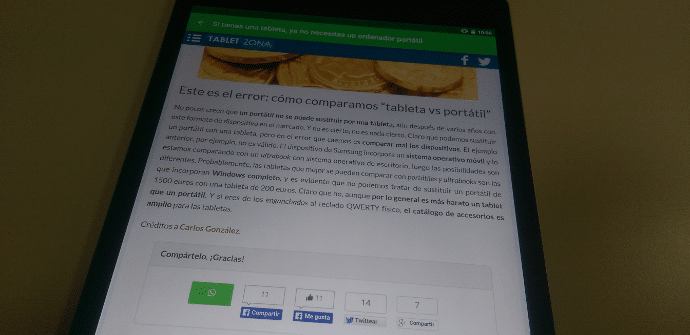
Täna räägime rakendusest, mis võimaldab meil teatud säästa Interneti-leheküljed meie seadmetes otse veebist, et need oleksid alati juurdepääsetavad, isegi kui meil seda pole ühendus. Sinu nimi on Võrguühenduseta brauser ja see võimaldab teil mugavalt võrgu sisuga tutvuda tahvelarvutis ilma mobiilse andmesideta. Üha vähem on muidugi vaja soetada 3G või LTE-ga suureformaadilisi seadmeid.
Tulles tagasi teema juurde, mida just eile arutasime, selle võimaluse juurde salvestada sisu meie seadmes, et neid hiljem lugeda, teeme veel ühe pöörde, pakkudes samal eesmärgil teistsuguse lahenduse. Tabletid koos mobiilside Need on kallimad kui need ainult WiFi-d ja veidi organiseerituna saame säästa raha, ilma et seadmetes teatud funktsioone puudu jääks.
Kui me kasutame tablett kodust eemal, näiteks metroos või kohvikus, et lugeda artikleid, uudiseid jne. ja veeta aega meelelahutuseks või enda teavitamiseks. Väga mõistlik võimalus on teha eelmine läbi meie võrdlusveebisaidid, kui oleme võrku ühendatud. WiFi, valige kogu see sisu, mis köidab meie tähelepanu, ja lugege seda sobivamal hetkel.
Võrguühenduseta brauser: allalaadimine ja konfigureerimine
Kui kasutame seda Androidis, Võrguühenduseta brauser on rakendus, mis vastab materjali disaini mustritele pulgakomm selle liideses ja see on täiesti tasuta. Lisaks on selle installimiseks vaja väga vähe õigusi, millega tagame, et teenus ei läheks meie süsteemis varjatud kohtades ringi utsitama, kuhu ta oma funktsiooni hästi täitmiseks ligi ei peaks pääsema.
Kui oleme installinud app, on selle seadistamine väga lihtne. Kohtume ekraanil Seaded erinevate võimalustega, mida saame oma maitse järgi seadistada. Üks olulisemaid kogemusi on Laadige automaatselt alla uued üksusedKui märgime selle ruudu, salvestame meid huvitavate veebisaitide salvestamisel sammu.

Kaasa pildid See eeldab selle kõrval oleva artikli fotode salvestamist, nii et need laaditakse ka siis, kui oleme võrguühenduseta.
Suurem või väiksem võime linkidel navigeerida
Kõige huvitavam on aga valik Maksimaalne lingi sügavus. Sellel jaotisel klõpsates saame valida 1 kuni 5 arvu vahel, mis tähistavad lingitud lehed peamisest artiklist, mida selle kõrval hoitakse. Kui meil pole ühendust, saame seda kasutada teiste alternatiivide ees, näiteks teisendada leht PDF-iks või kasutage taskut.
Kuidas me lehte võrguühenduseta vaatamiseks arhiveerime
Kasutage lihtsalt meie brauseri tavaline ja kui näeme huvitavat sisu, klõpsake menüü kolmel vertikaalsel punktil ja klõpsake osa. Otsime võrguühenduseta brauserit ja kirjutame artiklile pealkirja. Siis saame vaikselt sirvimist jätkata.



Kui aktiveerime algusest peale uute üksuste automaatse allalaadimise võimaluse, saame rakendusse siseneda ja sisu üle vaadata pole ühendust. Kui ei, siis peame klõpsama põhipaneelil ükshaaval allanoolt, kui oleme endiselt võrguga ühendatud ja ootama protsess on lõppenud.